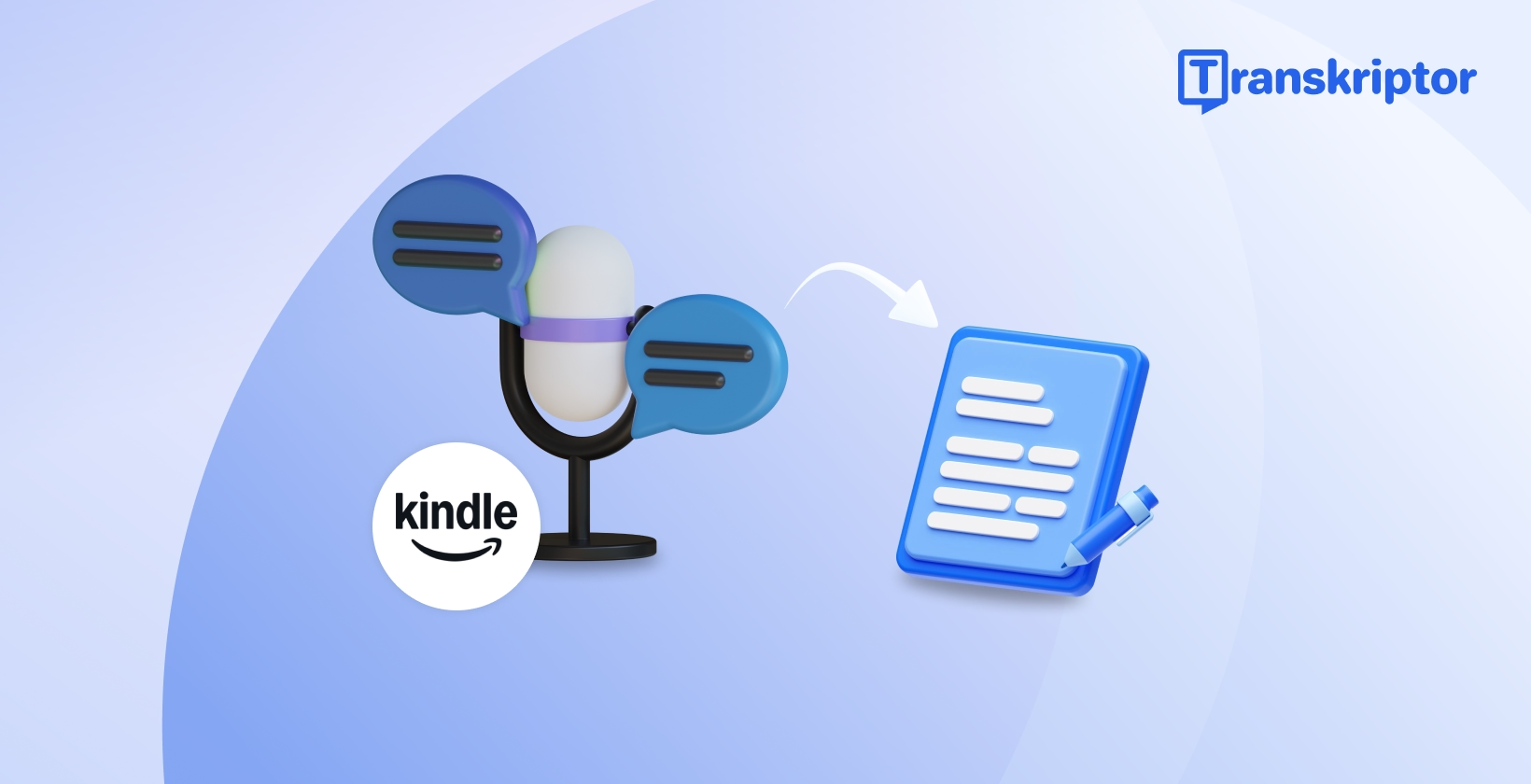Autori alebo autori kníh chápu obrovské množstvo času a úsilia potrebného na vytvorenie rukopisu. Pri dlhšej práci sa to zhoršuje, čo vedie k potenciálnej únave, kŕčom v rukách a výraznému spomaleniu. Prevod reči na text pre Kindle môže byť pre nich užitočný. Transformuje nahrávky na presný text, zvyšuje efektivitu a rozširuje dosah.
Táto komplexná príručka podrobne popisuje ďalšie výhody a uvádza päť najlepších nástrojov, ktoré môžete vyskúšať. Zdôrazňuje tiež osvedčené postupy a tipy na lepšie výsledky prepisu. To vám môže potenciálne pomôcť vytvoriť pútavú knihu pre vaše publikum.
Pochopenie technológie prevodu reči na text pre Kindle
Elektronické knihy sú čoraz populárnejšie, a to vďaka nákladom, pohodliu a dostupnosti. Podľa Statista sa predpokladá, že globálny počet používateľov elektronických kníh v roku 2027 dosiahne 1,1 miliardy. Kindle patrí medzi najväčšie, najpopulárnejšie a najspoľahlivejšie platformy na čítanie elektronických kníh. Poznámky alebo písanie knihy môžete pridávať pomocou prevodníka hlasu na text od Kindle od iného výrobcu.
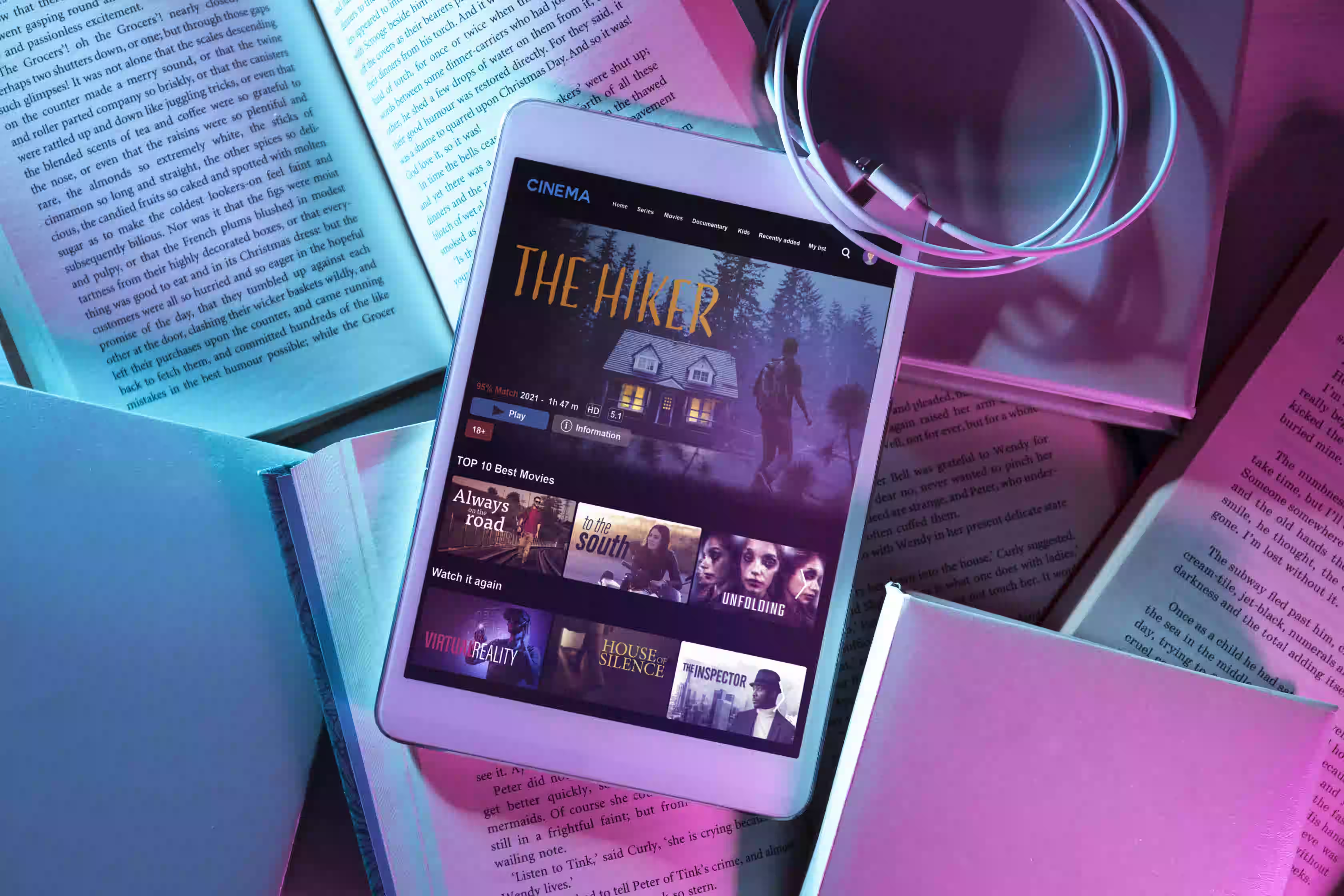
Kľúčové funkcie, ktoré treba hľadať v nástrojoch na prevod reči na text
Pri hľadaní nástroja na prevod reči na text je najdôležitejšou funkciou, ktorú treba hľadať, presnosť. Nástroj musí prevádzať hovorené slová na text s minimálnymi chybami. Medzi ďalšie funkcie, ktoré je potrebné zvážiť, patria:
- Jazyková podpora : Softvér na diktovanie Kindle musí byť schopný prepisovať do viacerých jazykov a dialektov.
- Možnosti prispôsobenia : Funkcie ako označovanie reproduktorov, úpravy a možnosti formátovania pomáhajú prispôsobiť výstup.
- Užívateľsky prívetivé rozhranie : Ideálny softvér na prevod reči na text nesmie mať strmú krivku učenia. Jednoduché rozhranie umožňuje ľuďom začať s minimálnym úsilím.
- Integrácie : Bezproblémová integrácia so softvérom, ako sú e-mailoví klienti, textové procesory alebo iné, zefektívňuje váš pracovný postup.
Bežné prípady použitia konverzie hlasu na text
Existuje viacero prípadov použitia prevodu hlasu na text, od pomoci call centra až po monitorovanie obsahu. Tie sú podrobne popísané takto:
- Asistent call centra : Softvér na prevod reči na text dokáže v prípade potreby automaticky prepisovať interakcie so zákazníkmi. To umožňuje podnikom získať podrobný prehľad o interakciách so zákazníkmi.
- Obchod : Softvér na prepis dokáže zaznamenávať a prepisovať stretnutia na účely dokumentácie a následných opatrení.
- Tvorba obsahu : Softvér na prepis sa hodí pri prepise rozhovorov alebo vytváraní prepisov prezentácií.
- Dokumentácia : Podniky ho môžu použiť na dokumentáciu stretnutí a konverzácií so zákazníkmi na analýzu.
Výhody používania prevodu reči na text s Kindle
Hoci nie je k dispozícii žiadny predvolený softvér na Kindle hlasových poznámok na text, jeho používanie môže mať viacero výhod. Tie obsahujú:
- Vylepšená prístupnosť : Komunikácia reči na text môže byť príkladným nástrojom pre ľudí so zdravotným postihnutím na vyjadrenie.
- Praktická prevádzka : Používatelia môžu používať softvér na prevod reči na text na písanie svojich kníh bez písania na klávesnici. To im ďalej umožňuje riešiť ďalšie úlohy.
- Zvýšená produktivita : Vaša efektivita sa zvýši, keď vykonávate multitasking alebo vykonávate jednu úlohu za kratší čas.
- Jazyková podpora: Mnoho softvérových programov konvertuje hlasový vstup do rôznych jazykov. Pomáha predchádzať chybám v citlivých medzinárodných podnikoch.
Najlepšie riešenia prevodu reči na text pre používateľov Kindle
ŠtúdiaGrand View Research ukazuje, že globálny trh s rozpoznávaním reči bol v roku 2023 približne 20,25 miliardy dolárov. So zvyšujúcim sa zameraním na presnosť môže trh od roku 2024 do roku 2030 rásť o 14,6 % CAGR . Nasledujúce nástroje sú navrhnuté s ohľadom na presnosť:

1. Transkriptor
Transkriptor je nástroj založený na AI, ktorý dokáže prepisovať audio a video súbory do textu v 100+ jazykoch. Na generovanie prepisov môžete nahrať svoje mediálne súbory alebo vložiť odkazy z platforiem YouTube alebo cloudového úložiska. Najlepšie na tom je, že podporuje takmer všetky audio a video formáty vrátane MP4, MKV, WAV, AAC a ďalších.
Softvér na prepis vám umožňuje spresniť prepisy pomocou pokročilých možností úprav. Aktualizujte mená rečníkov alebo použite funkciu vyhľadávania a nahradenia na vytvorenie bezchybnej dokumentácie. Pomocou tohto softvéru rýchlo prepíšte a napíšte svoju knihu a zverejnite ju na Kindle pre lepší dosah. Podporuje tiež 100+ jazykov, ktoré môžu pomôcť osloviť širokú čitateľskú základňu.
Keďže nie je k dispozícii žiadny predvolený softvér na prepis zvuku pre Kindle, môže Transkriptor veľmi pomôcť. Môžete ho použiť na napísanie pútavého názvu, ktorý chcete zverejniť na platforme.
Kľúčové vlastnosti
- Podpora súborov : Transkriptor podporuje väčšinu zvukových formátov, ako sú MP3, WAV, ACC a ďalšie. Prepisy si môžete stiahnuť aj v hlavných formátoch, ako sú PDF, Word a DOCX.
- Spolupráca: Zdieľajte prepisy so svojimi tímami vytvorením pracovných priestorov s priradenými rolami a zodpovednosťami.
- Integrácie : Transkriptor sa môže prepojiť s populárnymi platformami cloudového úložiska, ako sú Google Drive a OneDrive . Podporuje tiež integráciu so 7000+ aplikáciami pomocou Zapier .
- Kompatibilita : Transkriptor aplikácia je k dispozícii na stiahnutie do zariadení Android a iOS, takže môžete písať knihy aj na cestách.
- AI Chat: Asistent AI nástroja vám umožní zhrnúť dokumenty alebo klásť otázky.
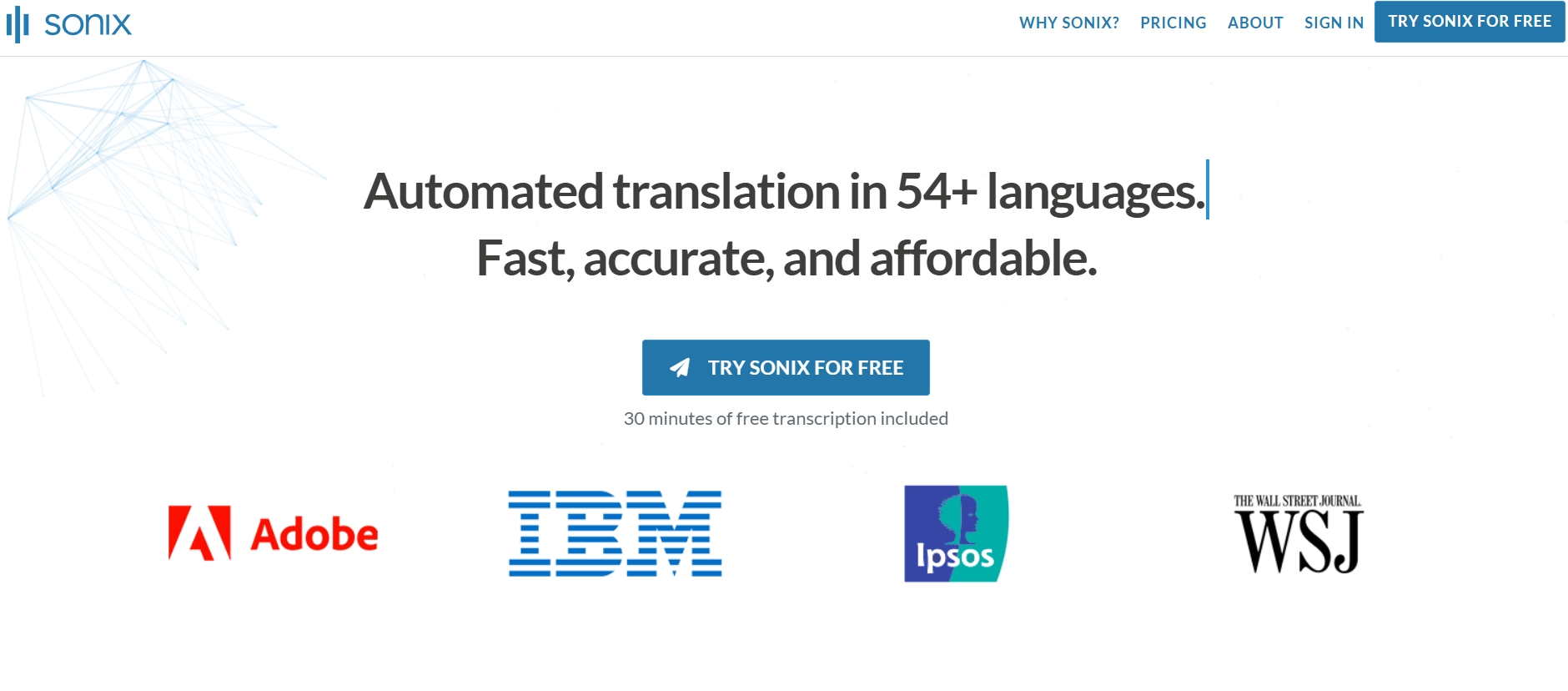
2. Sonix
Sonix je populárny softvér, ktorý používa AI na prepis, preklad a titulkovanie zvukových súborov. Podporuje prepis v 53+ jazykoch, pričom na preklad je k dispozícii 30+ jazykov. Jeho nástroje na úpravu vám ďalej umožňujú spresniť prepisy a v prípade potreby ich zverejniť na Kindle . Nie je však k dispozícii žiadna mobilná aplikácia, takže na vykonávanie úloh prepisu musíte pristupovať k jej webovému rozhraniu.
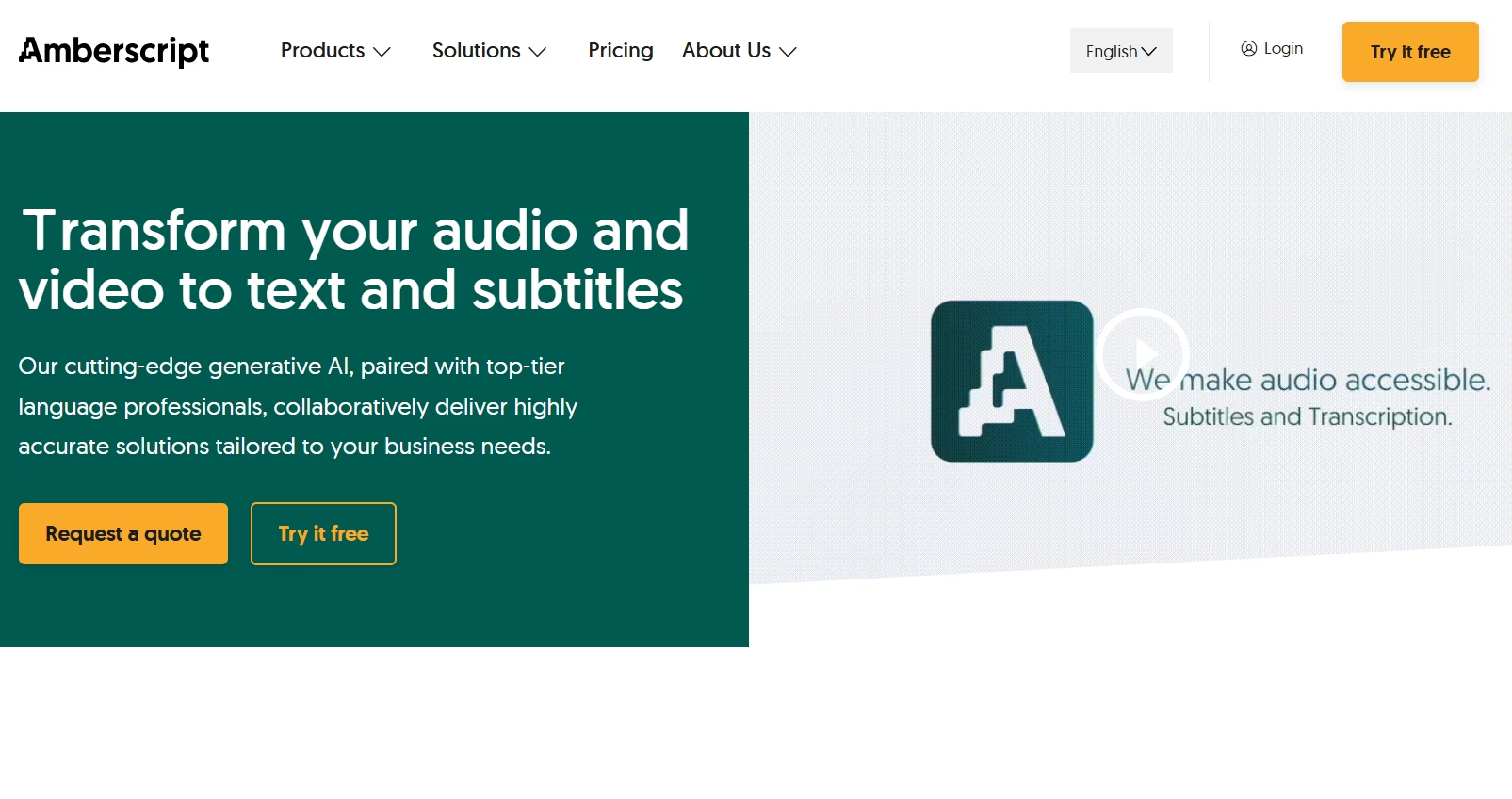
3. Amberscript
Amberscript je ľahko použiteľný softvér na prevod reči na text, ktorý ponúka služby vytvorené človekom a strojmi. Prvý z nich je presný až na 99 %, ale v závislosti od jazyka si môže účtovať vysokú sumu. Medzitým je služba prepisu založená na AI cenovo dostupná, ale má nízku mieru presnosti 85 %. Podporuje tiež iba 19 jazykov vrátane angličtiny, holandčiny, španielčiny a francúzštiny.
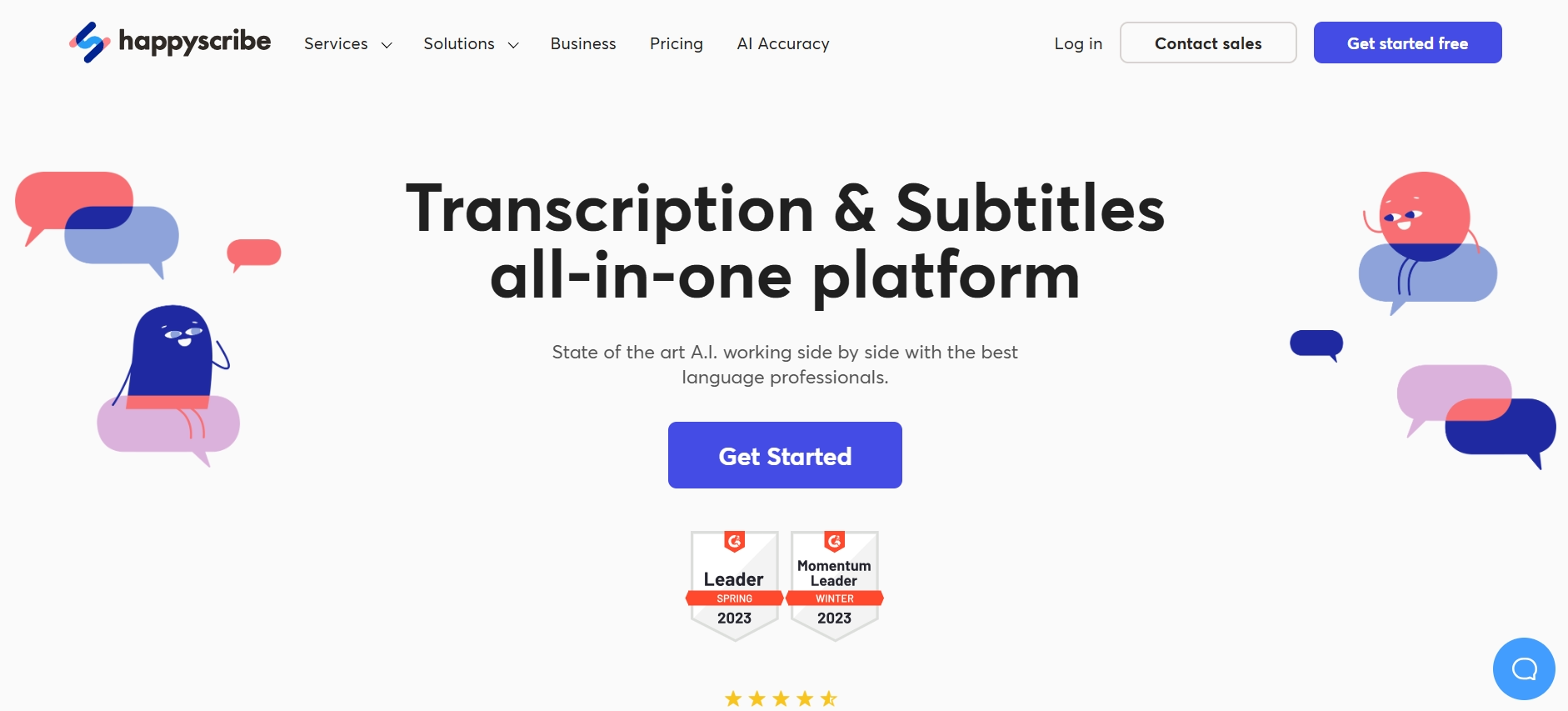
4. Happy Scribe
Happy Scribe je ľahko použiteľný nástroj na prepis, ktorý rovnako ako Amberscript ponúka automatické služby vytvorené človekom. K dispozícii je súbor nástrojov na úpravu, vďaka ktorým budú vaše prepisy pripravené na publikovanie. Plusom je aj podpora 120+ jazykov a dialektov. Účtuje sa však na báze platby za použitie, čo sa môže pre častých používateľov predražiť.
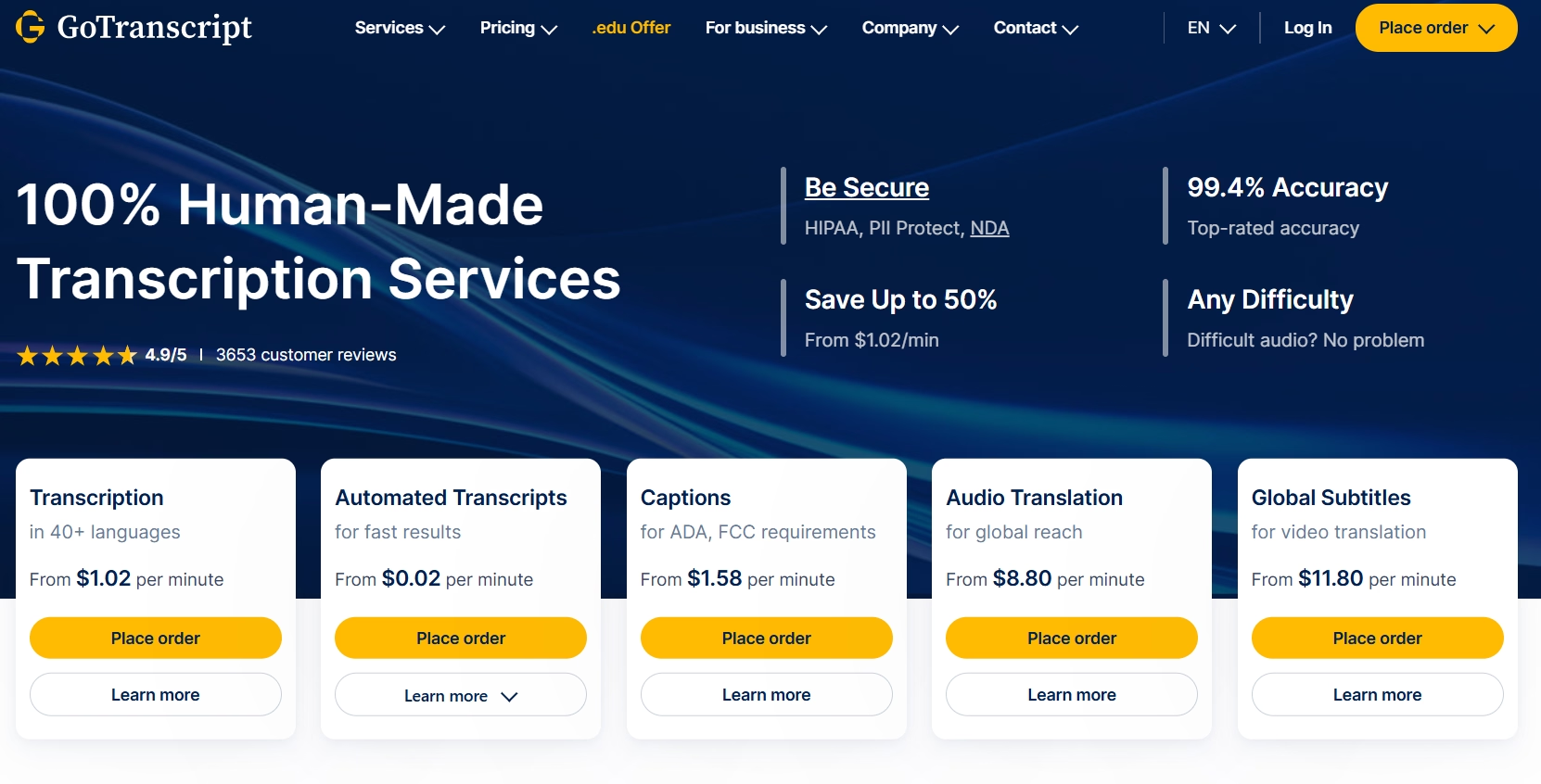
5. GoTranscript
GoTranscript sa primárne zameriava na presné prepisy vytvorené človekom a je vhodný pre právny, vzdelávací a lekársky sektor. Nedávno zaviedla svoje strojovo automatizované prepisy, ktoré nie sú veľmi presné. Umožňuje vám však manuálne upraviť výstupný súbor a vygenerovať prepis pripravený na publikovanie.
Porovnanie nástrojov na prevod reči na text
Väčšina nástrojov tvrdí, že sú najlepšie, ale pri výbere najlepších aplikácií na diktovanie pre Kindle kníh je potrebné zvážiť viacero aspektov. Tu je podrobné porovnanie nástrojov na prevod reči na text:
Presnosť a kvalita rozpoznávania
Správa z Scholastic odhaľuje, že počet detí, ktoré čítajú e-knihy, sa od roku 2010 zdvojnásobil (25 % na 46 %). Nepresné knihy však môžu negatívne ovplyvniť ich myseľ. To je dôvod, prečo musíte pred publikovaním na Kindle spresniť výstup zo softvéru na prepis.
Pokiaľ ide o presnosť a rozpoznávanie reči, zdá sa, že Transkriptor vyniká. Môže sa pochváliť presnosťou až 99 % a výsledky sa veľmi nelíšili. Na druhej strane, nástroje ako Sonix a Amberscript mohli v optimálnych podmienkach zvládnuť presnosť 90 až 94 %.
Jednoduché použitie a rozhranie
Prepis pomocou nástrojov, ako je Transkriptor, je jednoduchý: nahrajte nahrávku, nastavte jazyk a vygenerujte prepis. Intuitívne je aj rozhranie ďalších populárnych nástrojov, ako sú Amberscript, Sonix, HappyScribe a GoTranscript . Tieto nástroje sú teda prístupné aj pre začiatočníkov.
Možnosti integrácie
Integrácia so softvérom na prepis má niekoľko výhod vrátane zvýšenej efektivity, spolupráce a dostupnosti. Napríklad Transkriptor sa môžu integrovať s Google Calendar, Outlook a ďalšími osobami, aby sa mohli zúčastniť a automaticky zaznamenať schôdzu. Potom v priebehu niekoľkých minút vytvorí transkripcie.
Môžete Zapier použiť na integráciu Transkriptor s iným softvérom, aby ste zefektívnili svoje operácie. Amberscript zároveň spolupracuje s populárnymi aplikáciami ako Opencast, Kaltura, Mjoli a ďalšími. Celkovo vám pomôžu bez námahy napísať knihu pripravenú na vydanie.
Ceny a hodnotová ponuka
Pokiaľ ide o ceny, Transkriptor ponúka väčšinu funkcií za túto cenu. Umožňuje vám prepisovať súbory v 100+ jazykoch, podporuje viacero formátov súborov, je presný a ponúka veľa možností úprav. Ponúka tiež centralizované úložisko a umožňuje zdieľať súbor s kýmkoľvek. Na druhej strane, okrem Happy Scribe iní konkurenti neponúkajú veľkú flexibilitu z hľadiska prekladu.
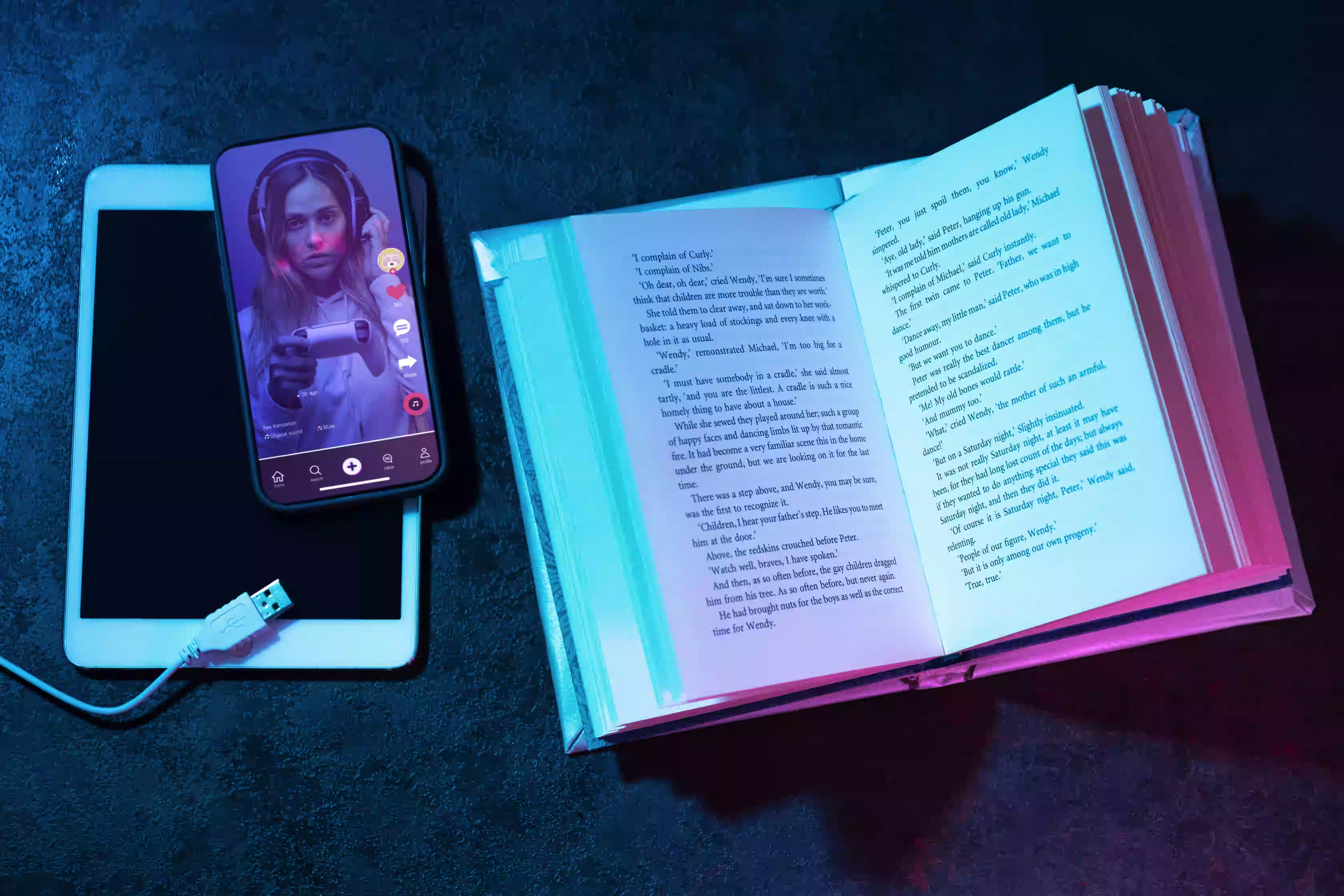
Maximalizácia efektivity prevodu reči na text
Hlasové písanie pre Kindle knihy môže byť skvelé z hľadiska efektivity, ale je potrebné zvážiť niekoľko vecí. Sú to tieto:
Najvhodnejšie postupy pre rozpoznávanie hlasu
Hoci AI urobil veľký pokrok v presnosti výstupu, zatiaľ to tak nie je. Tu sú niektoré z osvedčených postupov rozpoznávania hlasu:
- Hovorte jasne : Pri diktovaní sa snažte vyslovovať každé slovo konzistentným tempom. Umožňuje softvéru presne zachytiť vaše slová.
- Používajte kvalitné vybavenie : Na nahrávanie svojich myšlienok použite kvalitný mikrofón, aby ste predišli narušeniu.
- Nahrávajte v tichom prostredí : Akýkoľvek hluk v pozadí môže brániť aplikácii počuť a presne interpretovať.
- Dajte si prestávku : Dajte si čas na premýšľanie a zhromaždenie myšlienok predtým, ako budete hovoriť.
Tipy na lepšie výsledky prepisu
Nižšie uvádzame niekoľko tipov, ako zabezpečiť, aby boli vaše zápisy čo najrýchlejšie a najpresnejšie. Pomocou týchto tipov môžete využiť výhody riešenia prevodu reči na text.
- Majteplán : Pred nahrávaním sa uistite, že máte plán, aby ste ho mohli neustále sledovať.
- Vyberte správny nástroj : Nástroj ako Transkriptor s najmodernejším AI v porovnaní s ostatnými môže priniesť lepšie výsledky.
- Organizovanie a formátovanie : Rozdeľte svoj dlhší zvuk na menšie časti pre jednoduchú správu. Musíte tiež identifikovať hovoriacich iniciálami alebo štítkami.
- Úprava prepisu : Využite všetky vstavané funkcie úprav na doladenie svojej práce.
- Úložisko : Ak je to možné, využite možnosti cloudovej synchronizácie nástroja. To vám pomôže kedykoľvek ľahko a rýchlo pristupovať k súborom.
Bežné nástrahy, ktorým sa treba vyhnúť
Pri používaní Kindle nástroja na rozpoznávanie reči a písaní knihy ľudia robia niekoľko chýb. Sú to tieto:
- Nadmerné spoliehanie sa na nástroje : Uistite sa, že sa na nástroj príliš nespoliehate, aj keď tvrdí, že je presný na 99 %. Použite jeho nástroje na úpravu na doladenie obsahu.
- Pravopisné chyby : Gramatické a pravopisné chyby sa vyskytujú bez ohľadu na to, aký dobrý je softvér. Pred zverejnením si teda prepisy prezrite.
- Chyby identifikácie hovoriaceho : Stáva sa to najmä pri prepise podcastu. Nástroje často robia chyby pri rozlišovaní medzi rečníkmi, takže recenzia je nevyhnutnosťou.
Záver
Hoci pre Kindle nie je k dispozícii žiadny predvolený prevod reči na text, existuje aj iné východisko. Namiesto toho, aby ste trávili hodiny manuálnym písaním kníh, použite softvér na prepis. Ak máte správny nástroj, skončíte s presným prepisom v priebehu niekoľkých minút. Spomedzi dostupných nástrojov Transkriptor vyniká vynikajúcou presnosťou, 100+ jazykovou podporou, integráciami a ďalšími. Používa nástroje na úpravu na vytváranie presných prepisov zakaždým. Vyskúšajte to teraz a napíšte knihu, ktorá zaujme vaše publikum!